La aplicación remota de Amazon Fire TV no funciona? 7 formas de arreglar
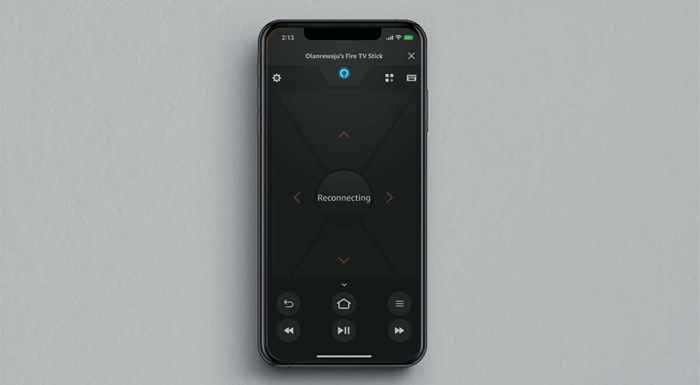
- 4989
- 1348
- Sta. Enrique Santiago
La aplicación remota de Fire TV le permite controlar cualquier dispositivo de transmisión de TV Fire desde su teléfono inteligente. La aplicación es fácil de usar y configurar, pero los problemas del sistema, el software obsoleto y otros factores pueden hacer que la aplicación no funcione con su dispositivo Fire TV.
Si no puede usar la aplicación Fire TV, el consejo de solución de problemas en este tutorial debe solucionar el problema.
Tabla de contenido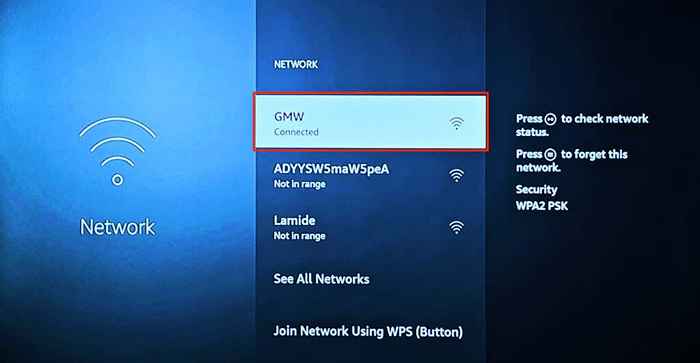
Presione el botón Play/Pause en la red Wi-Fi para verificar su estado de conexión. Verá el conectado a Wi-Fi y conectado a los mensajes de estado de Internet si su conexión funciona correctamente.
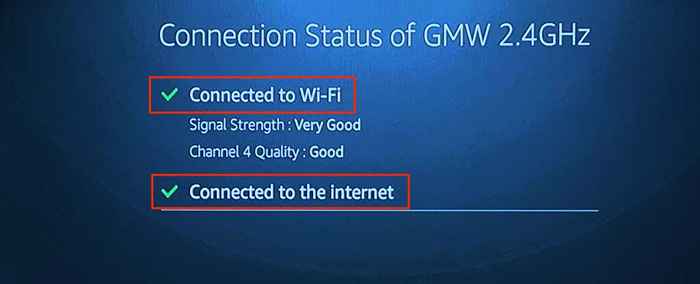
Reinicie su enrutador si la herramienta de estado de conexión lee "no está conectado a Internet."Si la conexión Wi-Fi tiene un portal cautivo o página de inicio de sesión, presione el botón de menú en su control remoto de Fire TV para abrir la página de inicio de sesión.
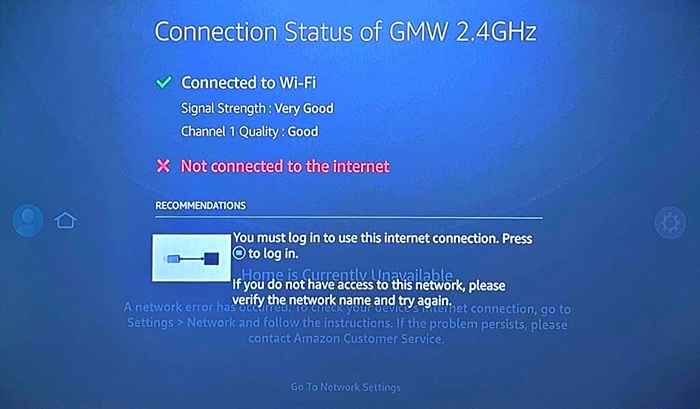
Su dispositivo Fire TV debe conectarse a Internet cuando se inicia sesión en la red.
Póngase en contacto con el administrador de la red si no puede iniciar sesión o usar la red. Si tiene acceso al panel de administración de la red, verifique que su TV Fire no esté en la lista negra.
2. Actualizar la aplicación Amazon Fire TV
Amazon lanza nuevas versiones de la aplicación Fire TV para solucionar errores y otros problemas de rendimiento. Dirígete a la tienda de aplicaciones de tu dispositivo y actualiza la aplicación Fire TV a la última versión.
Si usa un teléfono Android, abra la página de la aplicación Amazon Fire TV en Google Play Store y toque Actualizar.
En iPhones o iPads, abra la App Store, busque Fire TV y toque Actualizar junto a Amazon Fire TV.
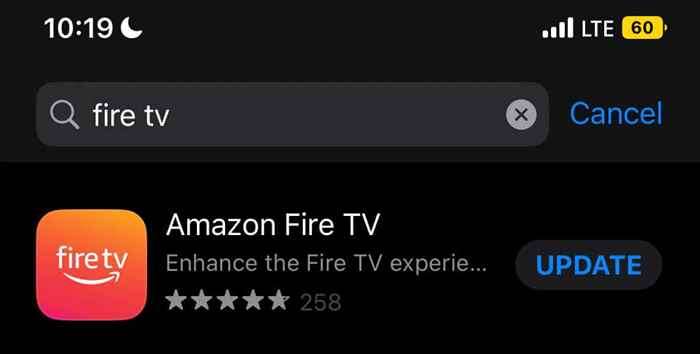
3. Forzar cierre y reabrir la aplicación Fire TV
Si la aplicación Fire TV no responde o sigue bloqueando, la fuerza de fuerza y la reapertura de la aplicación podría solucionar el problema.
Force la aplicación Close Amazon Fire TV en Android
- Vaya a Configuración> Aplicaciones y notificaciones> Información de la aplicación o vea todas las aplicaciones> y toque la aplicación Amazon Fire TV.
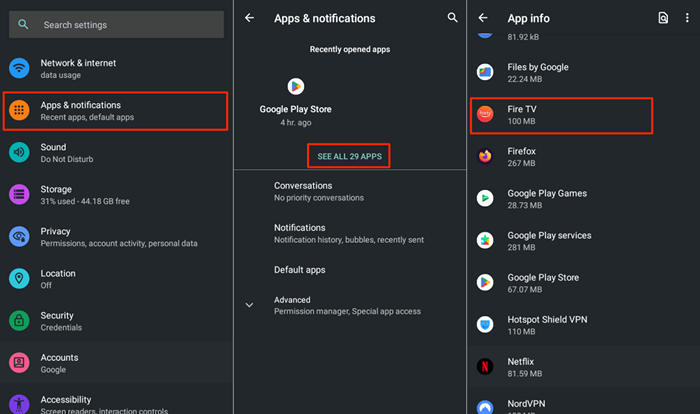
- Toque Force Close y seleccione Aceptar en la ventana emergente.
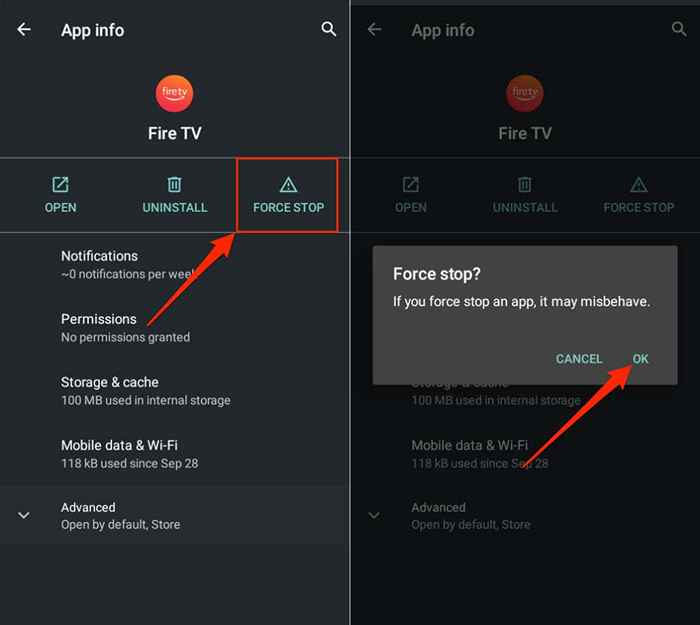
Conecte su teléfono a la misma red que su TV Fire y vuelva a abrir la aplicación Fire TV. Borre el archivo de caché de la aplicación y los datos de almacenamiento si todavía no se conecta a su TV Fire.
Force Close Amazon Fire TV en iOS
- Abra el trineo de su aplicación de iPhone o iPad desde la parte inferior y haga una pausa en el medio de la pantalla. Si su iPhone/iPad tiene un botón de inicio, haga doble clic en el botón para abrir el conmutador de aplicaciones.
- Deslizar hacia arriba en la aplicación Fire TV para cerrarla.
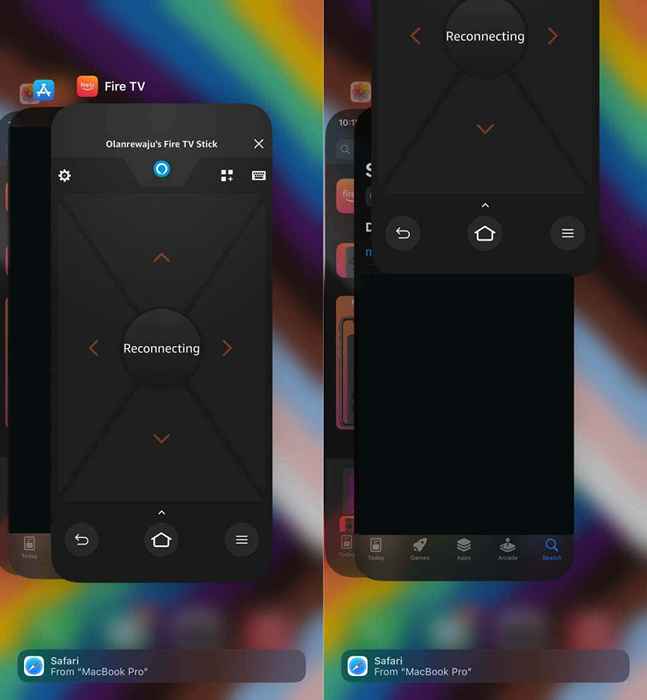
- Vuelva a abrir la aplicación y verifique si se conecta y funciona con su dispositivo Fire TV.
4. Borrar el caché y los datos de la aplicación Fire TV
La aplicación remota de Amazon Fire TV podría funcionar mal en dispositivos Android si sus archivos de caché se corrompen. Eliminar el archivo de caché de la aplicación puede hacer que funcione correctamente nuevamente.
- Vaya a Configuración> Aplicaciones y notificaciones> Información de la aplicación o vea todas las aplicaciones y seleccione la aplicación Amazon Fire TV.
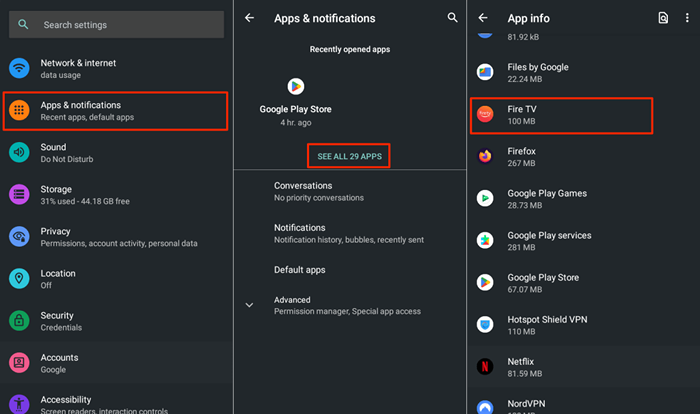
- Toque el almacenamiento y el caché y seleccione el icono de caché de borrar.
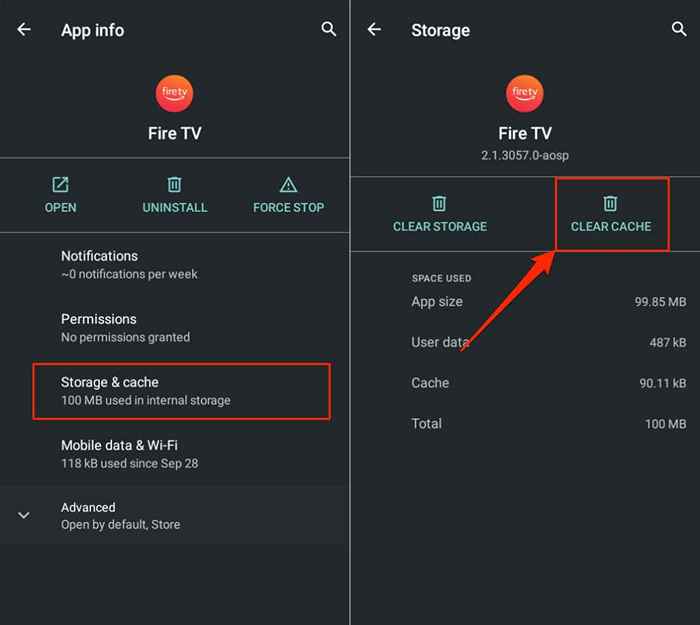
Vuelva a abrir la aplicación Fire TV e intente conectarse a su dispositivo Fire TV. Borrar los datos de almacenamiento de la aplicación si el problema persiste.
- Toque Borrar almacenamiento y toque Aceptar en la ventana emergente.
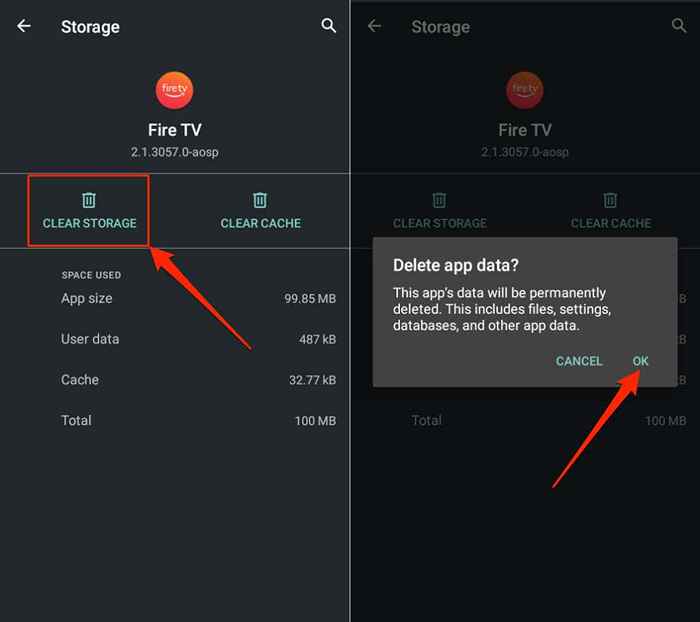
Abra la aplicación Fire TV y configure su dispositivo Fire TV desde cero.
5. Reinicie sus dispositivos
Reinicie su teléfono inteligente y Fire TV si la aplicación remota todavía no funciona. Mantenga presionada la reproducción/pausa y seleccione el botón juntos durante 3-5 segundos para reiniciar su dispositivo Fire TV.

Alternativamente, desenchufe el Fire TV de su fuente de alimentación y vuelva a conectarlo después de 10-15 segundos. Reinicie su teléfono inteligente mientras se reinicia su Fire TV. Conecte ambos dispositivos a la misma red Wi-Fi y verifique si la aplicación Amazon Fire TV ahora funciona.
6. Actualice sus dispositivos
Actualizar su Fire TV puede resolver problemas de conectividad y retrasos de rendimiento. Conecte su TV Fire a Internet, descargue la última versión de Fire OS o instale una actualización pendiente.
Conecte su TV Fire a Internet, vaya a Configuración> Mi Fire TV> Acerca y seleccione Verifique las actualizaciones o la actualización de Instale.
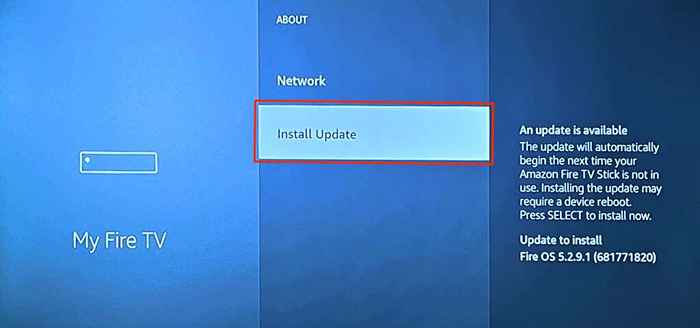
También debe asegurarse de la actualización de su teléfono inteligente. Vaya a Configuración> General> Actualización de software y toque Descargar e instalar para actualizar su iPhone o iPad.
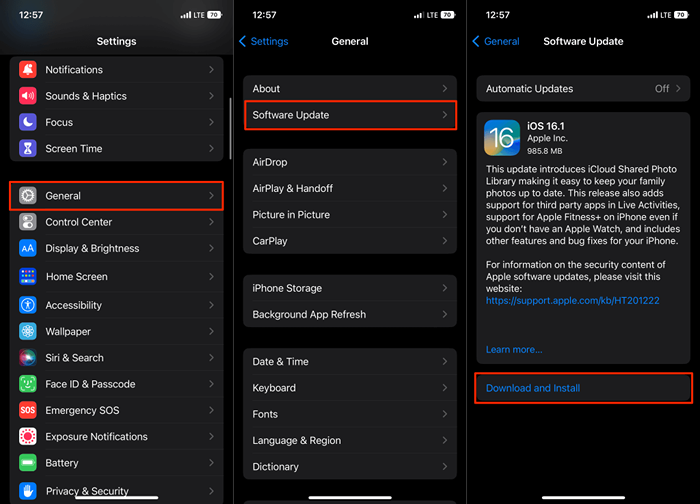
Si usa un dispositivo Android, actualice su sistema operativo a través de Configuración> Sistema> Actualización del sistema> Verifique la actualización.
7. Reinstale la aplicación remota de Fire TV
Elimine la aplicación remota de Fire TV, reinicie su teléfono inteligente y reinstale desde la App Store de su dispositivo.
Toque y mantenga presionado el icono de la aplicación Fire TV en su iPhone o iPad, toque Eliminar la aplicación y seleccione Eliminar la aplicación.
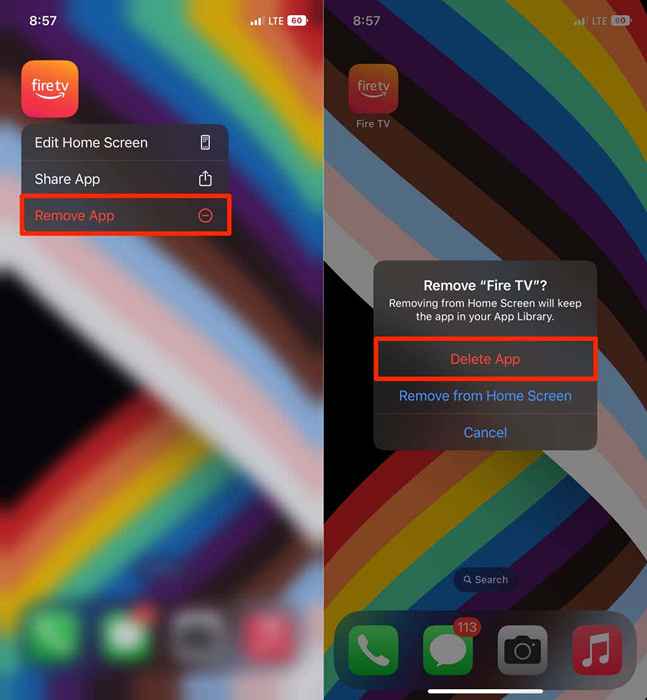
En Android, vaya a Configuración> Aplicaciones y notificaciones> Información de la aplicación (o ver todas las aplicaciones)> Fire TV> Desinstalar y toque Aceptar.
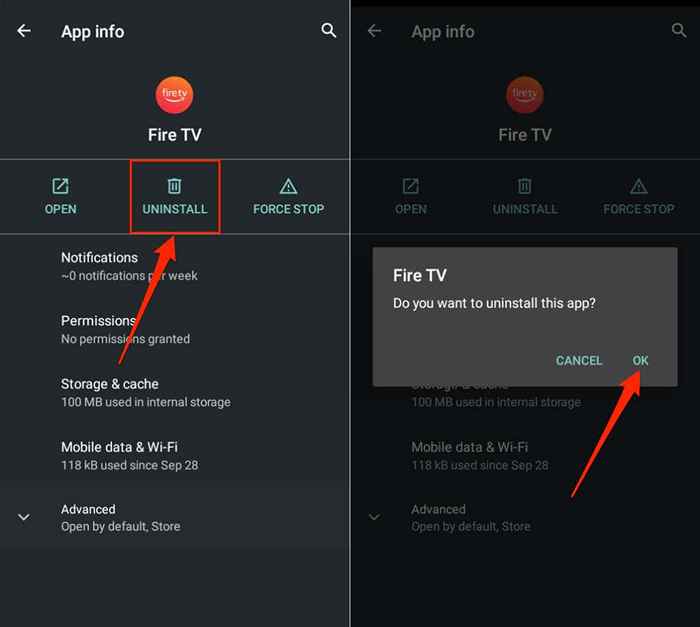
Reinicie su teléfono (y Fire TV) y reinstale la aplicación Fire TV en Apple App Store o Google Play Store.
Presente sin el control remoto de Amazon Fire TV
La aplicación Fire TV ofrece una forma conveniente de operar su dispositivo Fire TV sin el control remoto de Firos Fire TV. Si tiene problemas para usar la aplicación Fire TV, las recomendaciones anteriores deben solucionarlas. De lo contrario, comuníquese con la atención al cliente de Amazon para obtener más ayuda.
- « Cómo agregar Google Drive a File Explorer en Windows
- La discordia sigue desconectando y reconectando? 15 formas de arreglar »

